スケジュールレポート
目次
スケジュールレポートの概要
スケジュールレポート機能は、レポートを定期的に自動で作成し、管理者にメールで通知します。
[レポート]→[OpManager]→[スケジュールレポート]ページで作成できるスケジュールレポートに加えて、
カスタムレポート、
詳細レポートなど多種類のレポートをスケジューリングできます。
スケジュールレポートの作成
新規スケジュールレポートの作成方法は以下の通りです。
レポートの内容に関する設定
- [レポート]→[OpManager]→[スケジュールレポート]に移動します。
- スケジュールレポートを1つも作成していない場合、画面中央の[スケジュール追加]をクリックします。
スケジュールレポートを1つ以上作成している場合、画面右上の[スケジュールレポートを追加する]をクリック - [スケジュール名]を入力します。
-
[レポートタイプ]を選択
[装置の可用性レポート]を選択した場合
以下の項目を入力
項目 説明 可用性レポートの作成基準 装置のカテゴリごと、ビジネスビュー、グループ、手動グルーピングから作成基準を選択します。 作成基準 [可用性レポートの作成基準]で選択した作成基準にそって、詳細を決定します。
装置のカテゴリ:レポートの出力対象にするカテゴリを選択します。
ビジネスビュー:レポートの出力対象にするビジネスビューを選択します。
グループ:レポートの出力対象にするグループを選択します。
手動グルーピング:レポートの出力対象にする装置を[使用可能な装置]から[選択した装置]へ移動させます。
期間 データの表示期間を指定します。 期間/業務時間 業務時間を指定します。指定時間内のデータのみを表示します。
カスタムの業務時間ルールは、レポート設定より可能です。除外する曜日 レポートの表示期間から除外する曜日を指定します。 この項目は、「期間」で指定した表示期間が1週間以上の場合にのみ表示されます。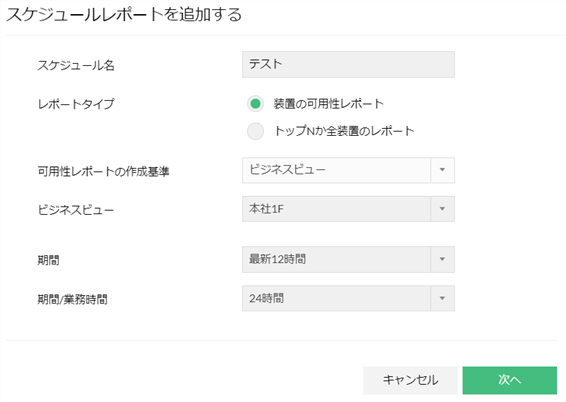
[トップNか全装置のレポート]を選択した場合
以下の項目を入力
項目 説明 nレポート表示 レポートの表示件数を指定します。 期間 データの表示期間を指定します。 期間/業務時間 業務時間を指定します。指定時間内のデータのみを表示します。
カスタムの業務時間ルールは、レポート設定より可能です。フィルター基準 フィルター基準を、全ての装置、ビジネスビュー、グループから選択します。 レポートを選択 出力するレポートにチェックを入れます。 表示されているレポートは、OpManagerでデフォルトで使用できるレポートの一覧です。除外する曜日 レポートの表示期間から除外する曜日を指定します。 この項目は、「期間」で指定した表示期間が1週間以上の場合にのみ表示されます。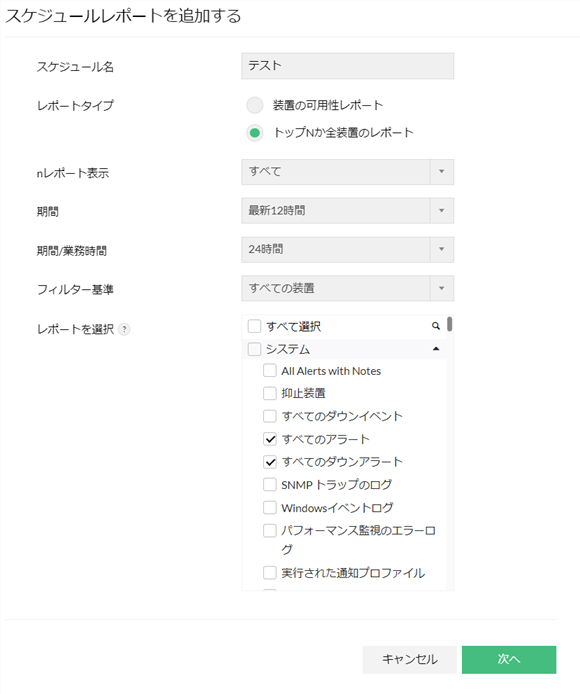
- [次へ]をクリックします。
レポートのスケジュールに関する設定
レポートの内容に関する設定の項番5で[次へ]をクリックした後に表示されるページで、スケジュールに関する設定を行います。
- 以下からレポートの作成間隔を選択します。
項目 説明 日次 スケジュール時刻を設定します。 週次 スケジュール時刻と、レポートを送信する曜日を選択します。 月次 スケジュール時刻、レポート作成日(1~31)、レポートを送信する月を選択します。 -
レポート形式を[PDF]または[XLS]から選択
[トップNか全装置のレポート]を選択かつ[XLS]を選択した場合、[レポートをスプレッドシート1つにまとめる]が表示されます。
まとめる場合、チェックボックスにチェックを入れます。 - レポート配信方法の詳細を設定
- [スケジュールレポートを追加する]をクリックします。
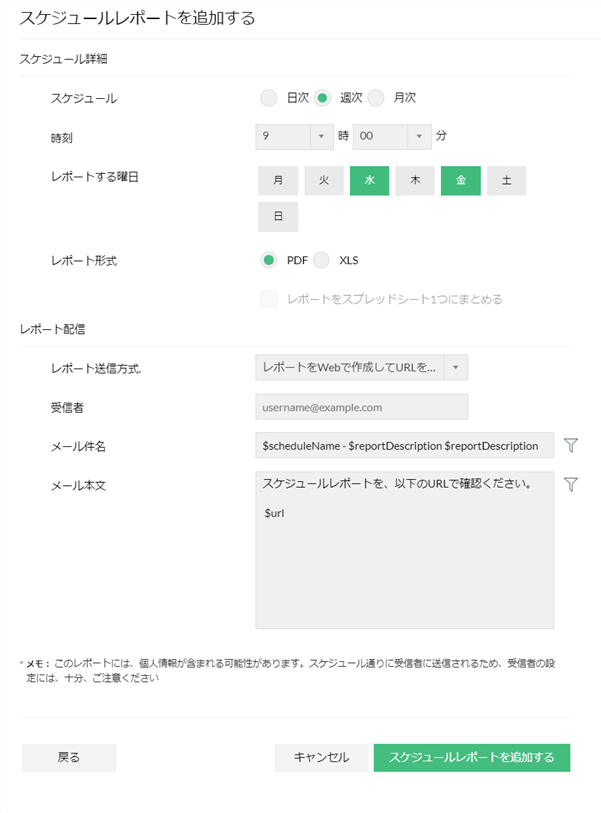
各種機能
作成したスケジュールレポートについて実行できる各種機能は以下の通りです。

スケジュールレポートの追加
スケジュールレポートを追加する場合、[スケジュールレポートを追加する]をクリックします。
有効化/無効化
スケジュールレポートを有効化/無効化する場合、スケジュールレポート名横のチェックボックスにチェックを入れ、[有効]/[無効]をクリックします。
削除
ゴミ箱アイコン をクリックすることでスケジュールレポートの削除が可能です。
をクリックすることでスケジュールレポートの削除が可能です。
または、スケジュールレポート名横のチェックボックスにチェックを入れ、[削除]をクリックします。
 をクリックすることでスケジュールレポートの削除が可能です。
をクリックすることでスケジュールレポートの削除が可能です。または、スケジュールレポート名横のチェックボックスにチェックを入れ、[削除]をクリックします。
レポートの表示
矢印アイコン をクリックすることでスケジュールレポートの表示が可能です。
をクリックすることでスケジュールレポートの表示が可能です。